原标题:"腾达(Tenda)F3无线路由器设置静态IP上网方法"的相关教程资料分享。- 【WiFi之家网】编辑整理。

腾达(Tenda)F3无线路由器,静态IP上网的设置方法;静态IP上网,又叫做固定IP上网。采用静态IP上网时,宽带运营商(网络管理员)会提供一个IP地址、子网掩码、网关、2个DNS地址给用户,还会提供一根网线到用户家里。
在未使用路由器上网时,需要把宽带运营商提供的入户网线,连接到电脑上,然后再把宽带运营商提供的IP、子网掩码、网关和DNS地址,手动填写到电脑的本地连接中,这样电脑才能够上网。
温馨提示:请先根据上诉介绍,判断你的宽带类型到底是不是静态IP上网?因为本文介绍的设置方法,是针对静态IP这种宽带类型的,ADSL拨号和动态IP上网,不适用与本文介绍的方法。

步骤一、设置电脑IP地址
在设置腾达F3路由器的静态上网之前,需要先把电脑上的IP地址设置为自动获得(动态IP),如下图所示
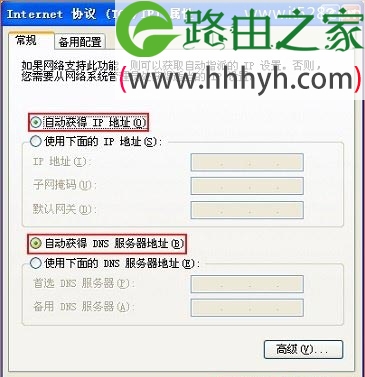
步骤二、腾达F3路由器连接
1、光钎上网:请准备2根网线,一根网线用来连接光猫与腾达F3路由器的WAN接口;另一根网线用来连接腾达F3路由器上LAN(1/2/3/)中的任意一个接口与计算机。

2、网线入户上网:请把入户网线连接到腾达F3路由器的WAN口;在准备一根较短的网线,网线一头连接电脑,另一头连接到腾达F3上LAN(1/2/3/)中的任意一个接口,如下图所示:

温馨提示:
腾达F3无线路由器正常工作状态时指示灯SYS闪烁,WAN口常亮或闪烁,LAN1/LAN2/LAN3口中与电脑相连的端口常亮或闪烁。
步骤三、静态IP上网设置
1、在浏览器的地址栏中输入:192.168.0.1 按回车键,登录到腾达F3路由器的设置界面
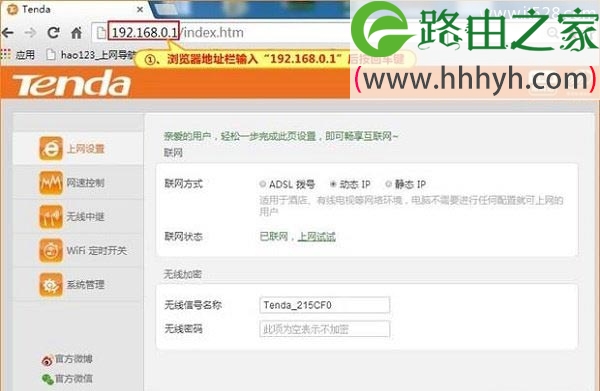
2、点击“上网设置”——>“联网方式”选择:静态IP——>填写步骤一中记录下来(也就是宽带运营商或者网络管理员提供)的IP地址、子网掩码、网关和DNS服务器——>设置“无线信号名称”、“无线密码”——>点击“确定”。
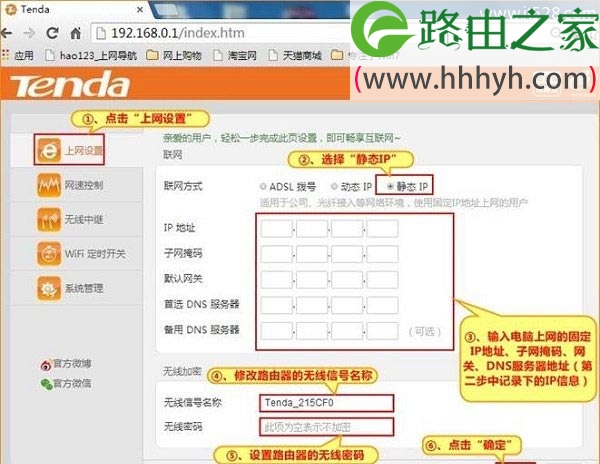
注意问题:
(1)、无线信号名称,最好使用字母、数字来设置;不要使用中文,因为有的手机、笔记本等无线设备,不能够识别中文的无线信号,造成搜索不到WiFi信号的情况出现。
(2)、无线密码,请用字母、数字、大小写组合设置,且长度不得小于8位。
3、点击“系统管理”——>在“克隆本机MAC”选项后,勾选:使用,然后选择:本机——>点击“确定”。
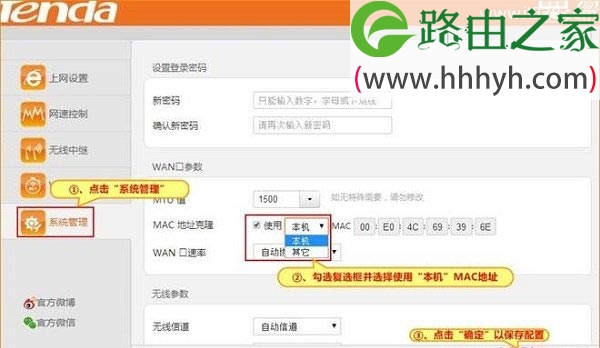
步骤四、检查设置是否成功
完成上诉设置后,腾达F3无线路由器就可以上网了,如果不能上网,请认真检查相关设置步骤是否正确。
注意问题:
腾达F3路由器上,选择静态IP后,下面要求填写的IP地址、子网掩码、网关和DNS服务器,是由宽带运营商(网络管理员)分配的;如果你没有这些信息,说明你的宽带类型不是静态IP上网,请选择ADSL拨号或者动态IP进行设置。
以上就是关于“腾达(Tenda)F3无线路由器设置静态IP上网方法”的教程!
原创文章,作者:路由器,如若转载,请注明出处:https://www.224m.com/72534.html

